はじめに
こんにちは。近藤です。
今回は折れ線グラフのマーカー(点)を付けたり、消したりする手順をご紹介します。
前回の記事はこちら
完成版はこちら
手順
①折れ線グラフを作成します。
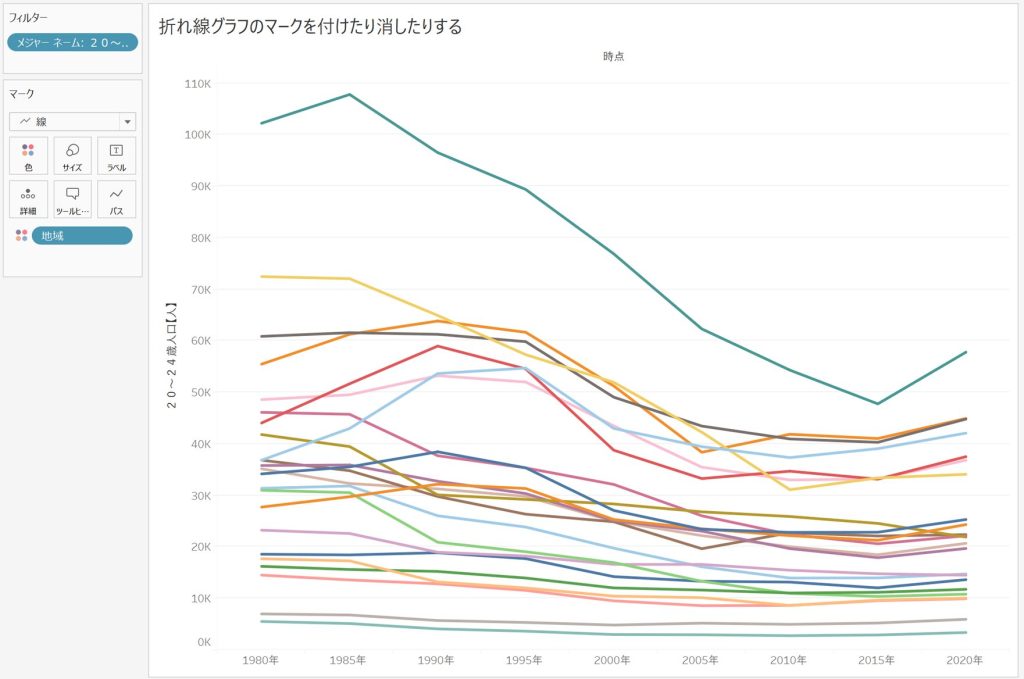
②マーク内の「色」をクリックします。
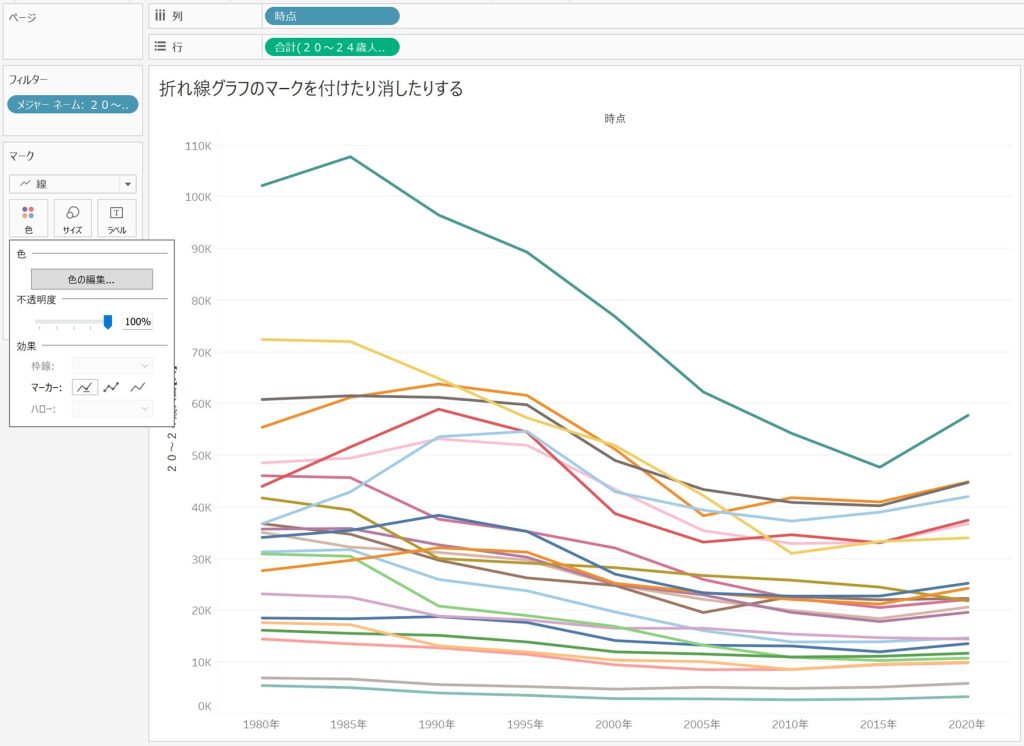
③マーカーを選択することで折れ線にマーカーを表示する/しないの設定できます。
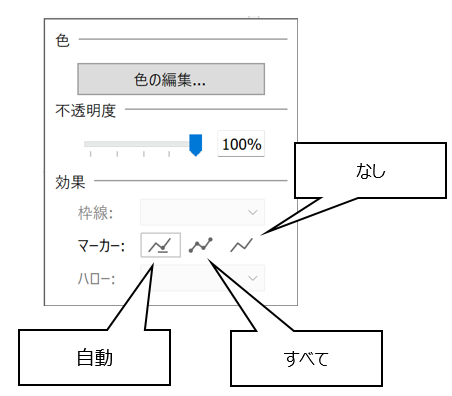
④マーカーを「すべて」に設定すると以下のように折れ線グラフの軸に点が表示されます。
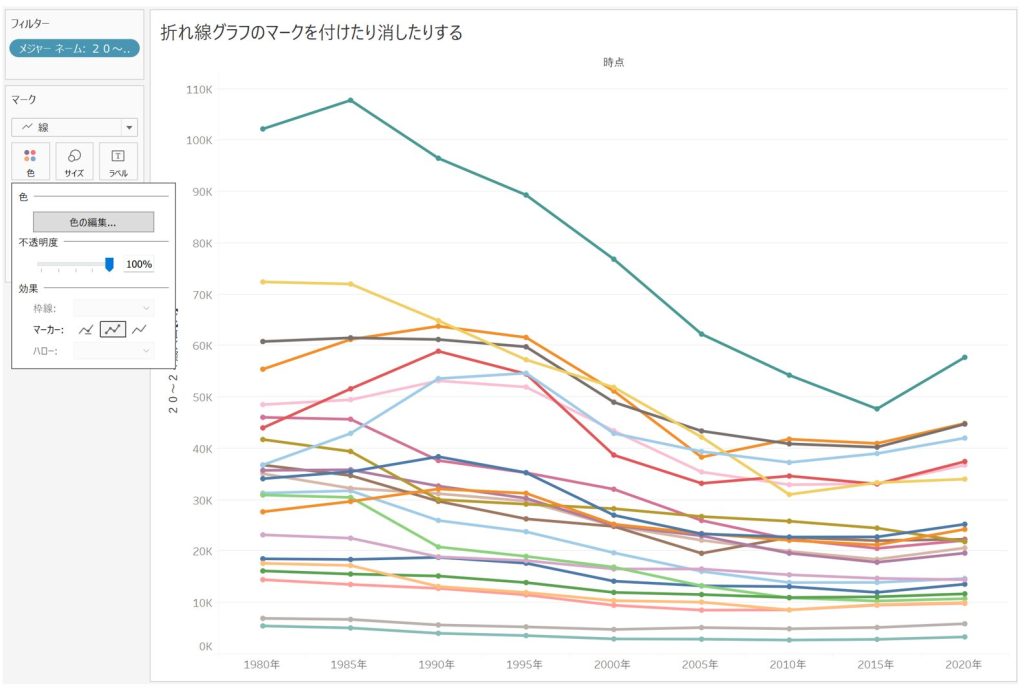
⑤マーカーを「なし」に設定すると以下のように折れ線グラフの軸に点が表示されなくなります。
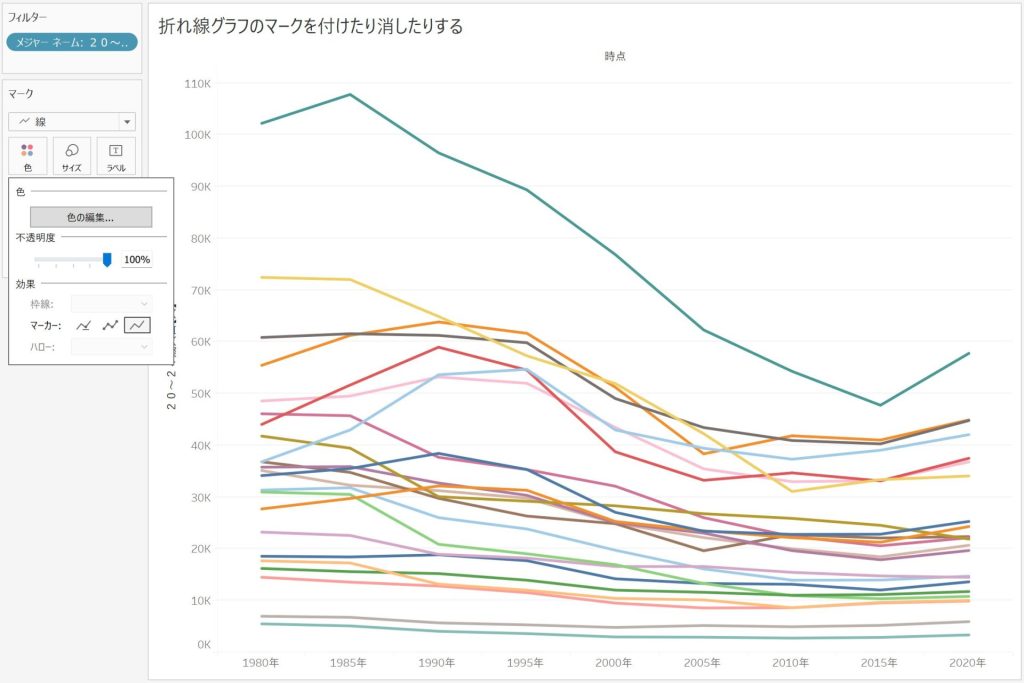
手順は以上です。
デフォルト設定だとマーカーが「自動」に設定されている為、ダッシュボードをよく見たら点があるグラフとないグラフが混在していたりいないでしょうか?
終わりに
今回ご紹介した本ブログにご興味をお持ちになられましたら、技術支援やカスタマイズ開発など、各種ご支援させていただきますので、お気軽に「お問い合わせフォーム」よりお問い合わせください。
今後も定期的に更新を行ってまいります。
